现在内存价钱 暴跌,简直 到达 了论斤买卖的地步,普通玩家具有 4G以上的内存已经不是神话。主流的32bit的操作系统由于 寻址问题,在4G以上的内存的环境里只能应用 2-3.25G,对内存资源形成 了极大地糜费 。而具有 极大寻址空间的64bit操作系统与主流软件存在较严重的兼容性问题(例如网银,大多数的单机游戏免CD补丁),为了内存牺牲兼容性显得很不值得。于是PAE下这个背景下出现了……
PAE是应用 主板芯片组将内存寻址空间从32bit提高到36bit,理论上可以支持128G内存寻址。但是对PAE功能是否能完全应用 4G内存,网上一直是众口一词 ,再加上MSDN的模糊 解释,导致大家客观 的觉得 PAE仅仅只能保证大家在系统界面里看到插槽上的内存的实际大小,而系统只能应用 最多3.25G的内存。为理解 决这个问题,诸多类似用Ramdisk将多余内存虚拟为硬盘的曲线救国计划 层出不穷,但是虚拟的硬盘一直 不是内存,还很容易形成 稳定性问题。(前段时间我要调试网站,装IIS7怎么也配置不好!最后才发现是RAMDISK中的暂时 文件的权限问题)
【注意:开启PAE后线性地址到物理地址的转换由2层变为3层,会稍微 降低内存性能,降幅在2%左右。但是大内存将减少页面文件的使用频率,可以大幅提整机高性能】
G50VT未修改前的任务管理器:
www.okokg.com
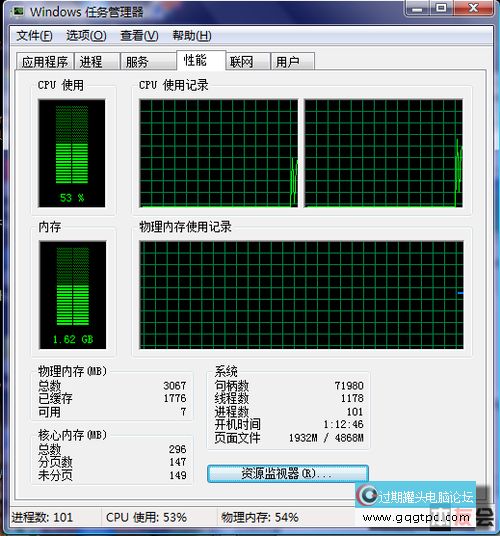
经过我认真 的调查,发现其实PAE是能完全应用 上4G内存的:大多数服务器版的操作系统都能在32bit的环境下开启超越 4G的内存。而形成 只能用3.25G内存的原因居然 是微软对桌面操作系统的限制…
于是乎解决4G问题的方法来了:
1.换服务器操作系统。
2.将桌面操作系统内核替换为服务器操作系统内核。
3.修改系统内核,打开隐藏的PAE支持。
以上三种方法 都是可行的,但是方法1需要. 重装操作系统,方法2需要. 寻找相应的内核文件还需要. 改换 系统序列号和证书,显得十分 不方.便 ,所以我选择了方法3。在网上搜索了一下午,找到了很多关于修改内核的文章。但写的都很简单,还短少 很多附件,很容易让人误入歧途,我自己. 折腾了一下午才把内核修改成功,现在把具体操作步骤分享给大家。
首先,你需要. 确认你的电脑是否支持PAE,简单的判别 方法如下:
1.inter桌面平台主板为I945以上,移动平台为PM945以上,AMD平台由于材料 缺乏,暂时不明。
2.若不清楚自己. 的主板型号或平台为AMD,可以作以下操作:右键单击计算机图标-属性-高级系统设置,单击性能视觉效果旁的设置按钮,选择DEP数据执行保护选项卡。若DEP数据执行保护为打开状态,则说明PAE已开启。
www.okokg.com

若确定系统支持PAE,接着就正式开始工作了
第一步:修改系统中心 文件ntkrnlpa.exe
(若你的系统为Vista SP1,版本号6.0.6001.18164可以跳过此步骤,直接下载我修改好的ntkrnlpa.exe。版本号可以到C:Windows下查看Explorer.exe的属性,在详细信息选项卡内)
1.下载并安装Ultraedit,地址为:http://cztele4.skycn.com/down/UltraEdit_14.20.1.1000_SC.zip
2.从C:WindowsSystem32下把ntkrnlpa.exe复制到桌面,用Ultraedit打开。
3.按Ctrl+F调出搜索框,搜索特征串:8b 45 fc 85 c0 74。
4.此时将搜索到很多个8b 45 fc 85 c0 74,但是我们需要. 找的字符串是7c ** 8b 45 fc 85 c0 74 **(**为任意字符),一定要认真 区分 ,注意千万别找错了!这样的字符串共有2个。
5.将搜索到得2个字符串改为7c ** b8 00 00 02 00 90 90 (注意,别改错了~改错了会蓝屏的!)
6.将修改后的文件另存为为dawnj4211.exe
第二步:为修改好的ntkrnlpa.exe导入证书:
1.将附件中的capicom.dll、cert2spc.exe、editbin.exe、link.exe、makecert.exe、mspdb40.dll、signtool.exe和刚刚修改好的dawnj4211.exe拷贝到C:WindowsSystem32目录下。
2.按Win+R调出运行框,输入CMD后回车。
3.在CMD命令行模式下按顺序输入:
cd windowssystem32 editbin /release dawnj4211.exe
makecert -r -ss my -n "CN=dawnj"
signtool sign -s my -n "dawnj" dawnj4211.exe
第三步:为系统增加一个新启动项,使其用修改后的中心 启动Vista:
1.在CMD命令行模式下按顺序输入:
bcdedit /copy {current} /d "Vista By dawnj4211)"
bcdedit /set {ID} pae ForceEnable
bcdedit /set {ID} kernel dawnj4211.exe
注意:{ID}为输入bcdedit /copy {current} /d "Vista By dawnj4211)"命令后返回的一串数值,每个人的电脑返回的值都不同,注意千万别输入错了!请看下图,我的电脑输入命令后返回的值为:{6a0fc035-1d17-11de-a048-00235424bc4c}
注:尔后 启动菜单内将多出一个启动项,在开机时会在启动菜单稍微 停留。修改停留时间的方法在第五步给出,个人建议不要将停留时间改为0,改为0后F8功能将失效。
第四步:为新的启动项打开测试模式,并清空 测试模式下的水印
(vista将在新启动项内工作下测试模式下,而老启动项不受影响。测试模式暂时没发现任何不安全或不稳定迹象,另有音讯 标明 测试模式可以解决部分硬件的不兼容问题)
1.在CMD命令行模式下输入bcdedit /set {ID} testsigning on
2.打开附件中RemoveWatermarkX86.exe,输入Y并回车
第五步:将支持4G以上内存的启动项设为默认启动项
1.按Win+R打开运行框,输入msconfig并回车
2.选择启动选项卡,将Vista By dawnj4211启动项设为默认值
3.将无GUI启动打上√,将超时设为4秒
www.okokg.com

第六步:重启电脑,打开任务管理器看自己. 的可用内存是否超越 了4G
www.okokg.com

以上就完成了修改内核操作的一切 设置,现在享用 4G+内存带来的快感吧!假如 出现问题可以PM我,欢迎共同讨论 !此方法非替换服务器版操作系内核法,除非Vista内核版本更新(例如SP1升级为SP2),否则不会带来更新问题!大家可以放心使用! |